Przed wypróbowaniem tych rozwiązań przeczytaj oryginalny artykuł o tym, jak naprawić połączenie Wi-Fi nie łączy się z Galaxy Note 3
Samsung Galaxy Note 3 zintegrował duży ekran tabletu z przenośnością smartfona, co sprawia, że fani smartfonów chcą kupić ten telefon. Jednak, podobnie jak w przypadku innych smartfonów, istnieją pewne błędy. Wielu użytkowników ma problemy z połączeniem Wi-Fi w telefonie Samsung Galaxy Note 3. Połączenie jest strasznie wolne i czasami połączenie zrywa się. Istnieje wiele możliwych przyczyn problemu z połączeniem Wi-Fi w telefonie Samsung Galaxy Note 3, a także istnieje wiele możliwych rozwiązań tego problemu.
Zobacz także: Rozwiązanie problemu z synchronizacją wiadomości e-mail w Galaxy Note 3
Potencjalne rozwiązania problemu z połączeniem WiFi w telefonie Samsung Galaxy Note 3
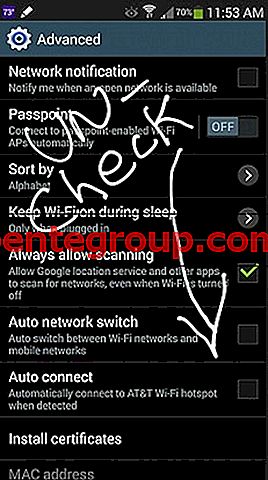
Problem z połączeniem Wi-Fi w telefonie Samsung Galaxy Note 3
Rozwiązanie nr 1:
Niektórzy użytkownicy, którzy mają problem ze stabilnością Wi-Fi, znaleźli rozwiązanie, upewniając się, że dane mobilne są wyłączone. Rozwiń obszar powiadomień i wyłącz opcję Dane mobilne.
Rozwiązanie nr 2:
Otwórz Ustawienia w telefonie> Menu> Zaawansowane> i sprawdź, czy opcja Automatyczny przełącznik sieci nie jest zaznaczona. Jeśli nie, usuń zaznaczenie. Niektóre osoby znalazły rozwiązanie, robiąc to.
Rozwiązanie nr 3:
Wyłącz router i Galaxy Note 3 na kilka minut, a następnie włącz je ponownie.
Rozwiązanie nr 4:
Otwórz Ustawienia w Galaxy note 3, przejdź do Wi-Fi, a następnie naciśnij długo połączenie. Powiedz swojemu urządzeniu, aby zapomniało połączenia i ustaw je ponownie od zera.
Rozwiązanie nr 5:
Zatłoczone kanały mogą być przyczyną problemu z połączeniem Wi-Fi w telefonie Samsung Galaxy Note 3. Aby sprawdzić, czy to jest przyczyną problemu, zainstaluj bezpłatną aplikację WiFi Analyzer i sprawdź, czy problem nie jest spowodowany zatłoczonymi kanałami. Jeśli tak, zmień kanał routera.
Rozwiązanie nr 6:
Upewnij się, że oprogramowanie układowe routera jest aktualne, a także sprawdź ustawienia, takie jak filtrowanie adresów MAC.
Rozwiązanie nr 7:
Jeśli masz problem ze stabilnością Wi-Fi, a następnie wyłączenie WiFi Direct Share i WiFi, aplikacje Direct mogą rozwiązać problem. Aby je wyłączyć, przejdź do Ustawienia, następnie Menedżer aplikacji na karcie Wszystkie, dotknij aplikacji, a następnie dotknij Wyłącz.
Rozwiązanie nr 8:
Większość użytkowników znalazła rozwiązanie, zmieniając datę i godzinę w swoim telefonie. Przejdź do Ustawienia> Data i godzina i zmień strefę czasową.
Rozwiązanie nr 9:
Wyłącz wszystkie urządzenia podłączone do modemu, a następnie najpierw włącz Galaxy Note 3. Przez większość czasu występują problemy z uwierzytelnianiem połączenia z urządzeniami podłączonymi do tej samej sieci, takie jak konflikt adresów IP.
Rozwiązanie nr 10:
Ponadto zmiana algorytmu szyfrowania ustawień zabezpieczeń na „TKIP lub AES” może rozwiązać problem z połączeniem WiFi. Zaloguj się, wpisując to w swoim adresie URL:
- Linksys - //192.168.1.1
- 3Com - //192.168.1.1
- D-Link - //192.168.0.1
- Belkin - //192.168.2.1
- Netgear - //192.168.0.1.
Rozwiązanie nr 11:
Zaktualizuj swój Samsung Galaxy Note 3 o najnowszą aktualizację oprogramowania, jeśli jest dostępna, ponieważ może to natychmiast rozwiązać problem.
Rozwiązanie nr 12:
Czasami jakakolwiek ostatnio zainstalowana aplikacja innej firmy może powodować ten problem z Wi-Fi, w wyniku czego możesz napotkać powolne lub słabe połączenie, połączenie bardzo często zrywa się i inne problemy związane z Wi-Fi. Aby sprawdzić, czy przyczyną jest jakakolwiek aplikacja innej firmy, uruchom urządzenie w trybie awaryjnym.
- W tym celu najpierw wyłącz urządzenie.
- Następnie naciśnij przycisk zasilania przez kilka sekund, aż na ekranie pojawi się „Galaxy Note 3”. Gdy zobaczysz to logo, zwolnij klawisz zasilania i przytrzymaj przycisk zmniejszania głośności. Kontynuuj przytrzymywanie do momentu ponownego uruchomienia urządzenia.
- Teraz tryb awaryjny pojawi się w lewym dolnym rogu ekranu.
Sprawdź teraz, czy problem Wi-Fi został rozwiązany, czy nadal występuje. Jeśli problem nie pojawia się w trybie awaryjnym, przyczyną problemu musi być aplikacja innej firmy. Więc znajdź i odinstaluj.
Rozwiązanie nr 13:
Resetowanie ustawień sieciowych to kolejny świetny sposób na pozbycie się problemu z Wi-Fi. Oto krok po kroku, jak to zrobić.
- Na ekranie głównym urządzenia dotknij opcji „Telefon”.
Teraz wybierz numer ## 72786 #, numer z ostatniego nie pojawi się na ekranie. Po wybraniu tego numeru rozpocznie się tryb głośnomówiący.
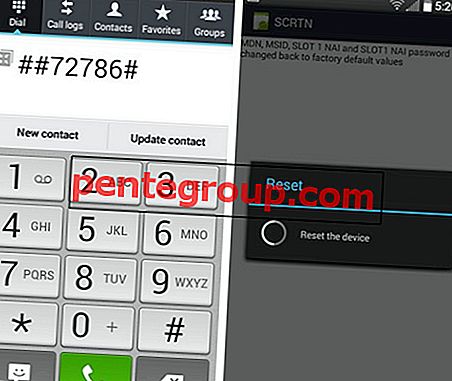
Źródło -technica320.rssing.com
- Ostrzeżenie pojawi się ponownie na ekranie, po prostu dotknij „Tak”, aby kontynuować proces.
- Aktywacja zestawu głośnomówiącego zostanie pomyślnie zakończona. Naciśnij ponownie „OK”.
- Zobaczysz, że PRL został zaktualizowany. Naciśnij „ok”, aby kontynuować.
- Ponownie dotknij ok na następnym ekranie, a telefon zostanie zrestartowany.
- Pomyślnie zresetowałeś ustawienia sieciowe. Teraz sprawdź, czy problem Wi-Fi został rozwiązany.
Rozwiązanie nr 14:
Przywracanie ustawień fabrycznych: jest to prawdopodobnie ostatnia opcja rozwiązania dowolnego problemu. Jeśli wypróbowałeś wszystkie powyższe procedury, ale nadal utknąłeś w tym samym miejscu, przywróć ustawienia fabryczne, a problem zostanie rozwiązany. Proces wyjaśniono poniżej:
- Najpierw wyłącz urządzenie.
- Następnie naciśnij trzy przyciski: klawisz zasilania, klawisz strony głównej i klawisz zwiększania głośności, aż na ekranie pojawi się „Galaxy Note 3”. Teraz zwolnij klawisz zasilania.
- Po kilku sekundach, jak zauważysz ekran odzyskiwania systemu Android, zwolnij również dwa pozostałe przyciski.
- Przejdź do opcji Wymaż dane lub przywróć ustawienia fabryczne za pomocą przycisku zmniejszania głośności i użyj przycisku zasilania, aby wybrać opcję.
- Po wykonaniu tej czynności przejdź do resetowania głównego, a następnie „uruchom ponownie system teraz”. Twój system zostanie zrestartowany.
Ale nie zapomnij o utworzeniu kopii zapasowej urządzenia przed przywróceniem ustawień fabrycznych, ponieważ proces ten usunie wszystkie dane i aplikacje i będziesz musiał zainstalować je ponownie.
Musisz przeczytać - Jak rozwiązać problem z przypadkowym ponownym uruchomieniem w telefonie Samsung Galaxy Note 3












